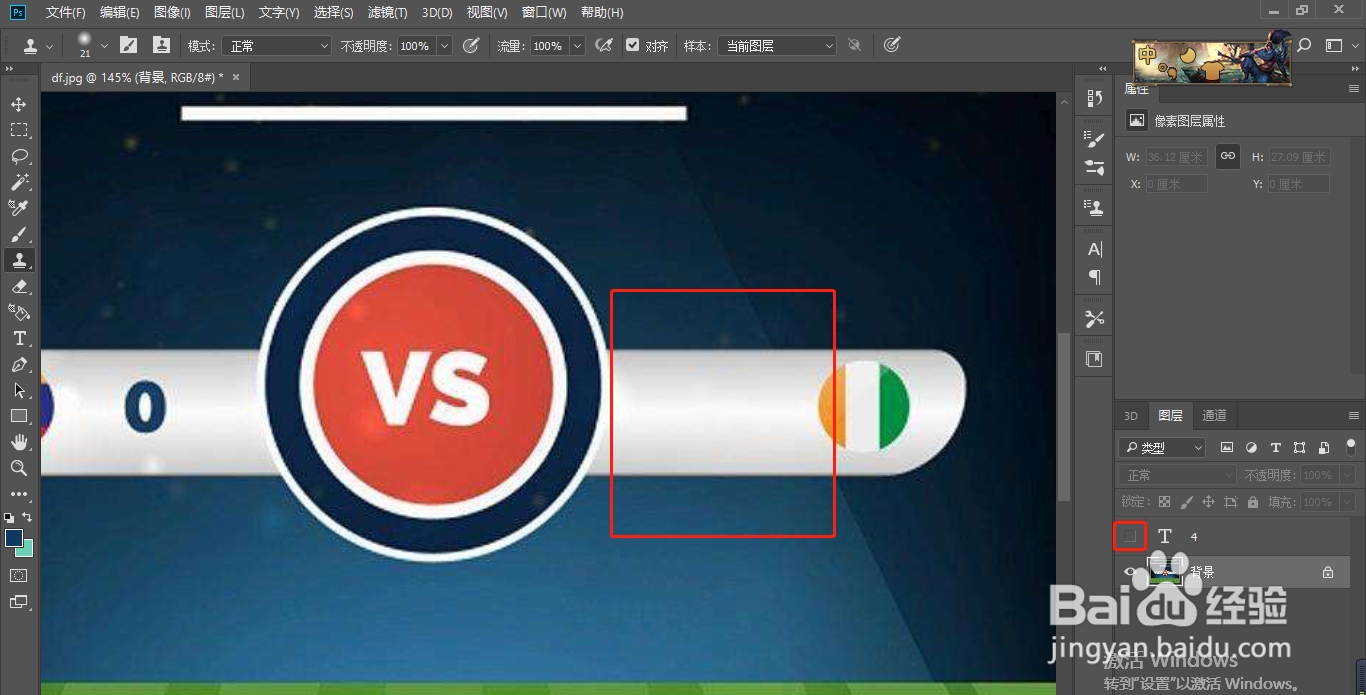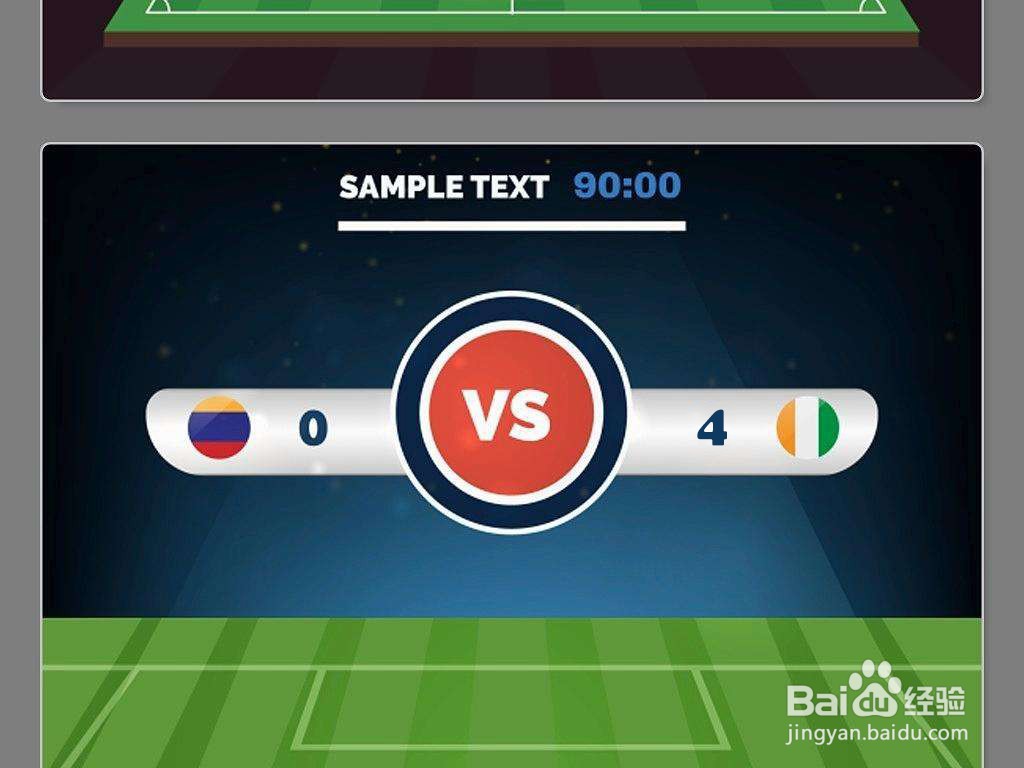1、打开图片,用选框工具选中文字。

2、执行文字>匹配字体,选择一种相似度较高的字体,点击确定。
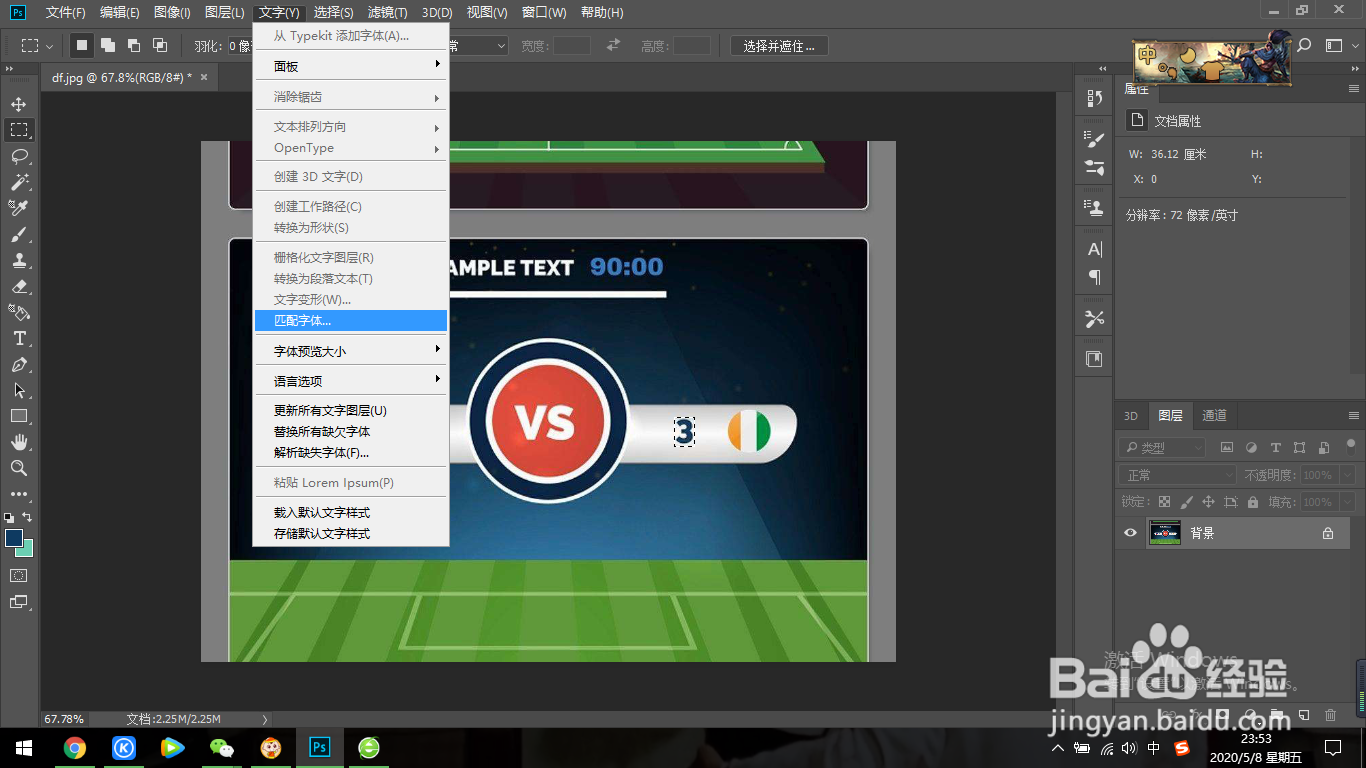
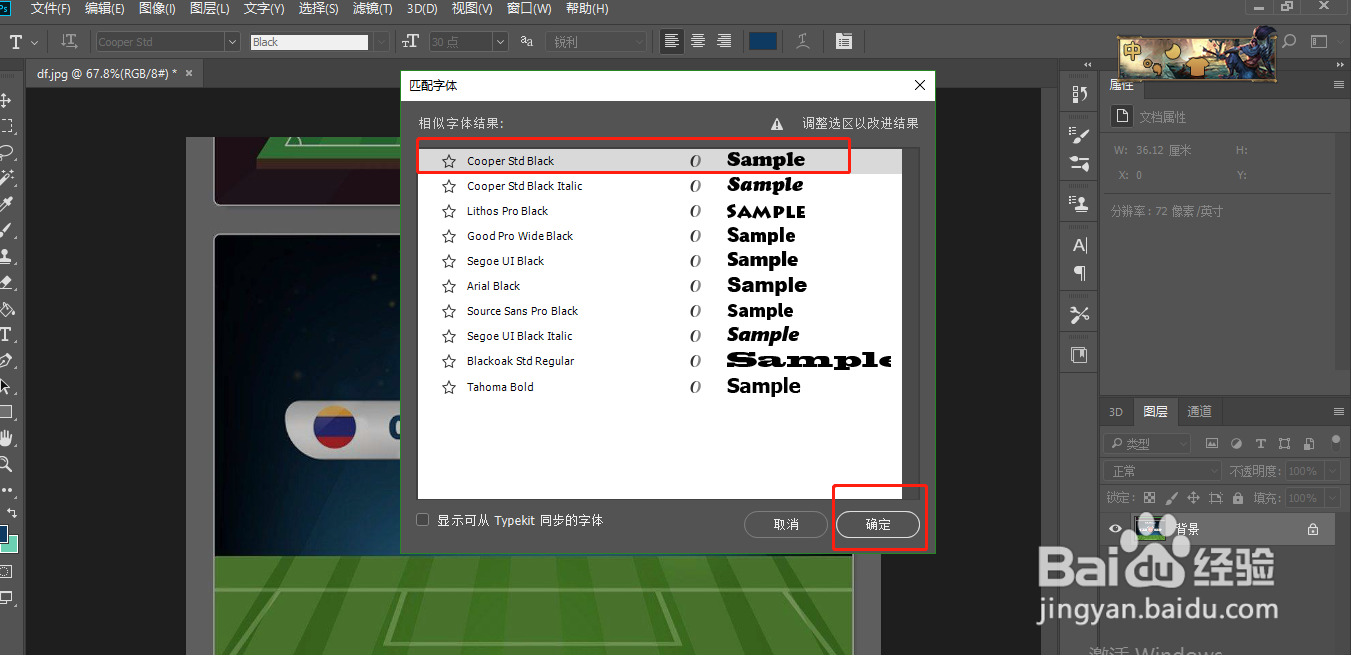
3、用文本工具输入文字。Ctrl+T自由变换大小和位置。
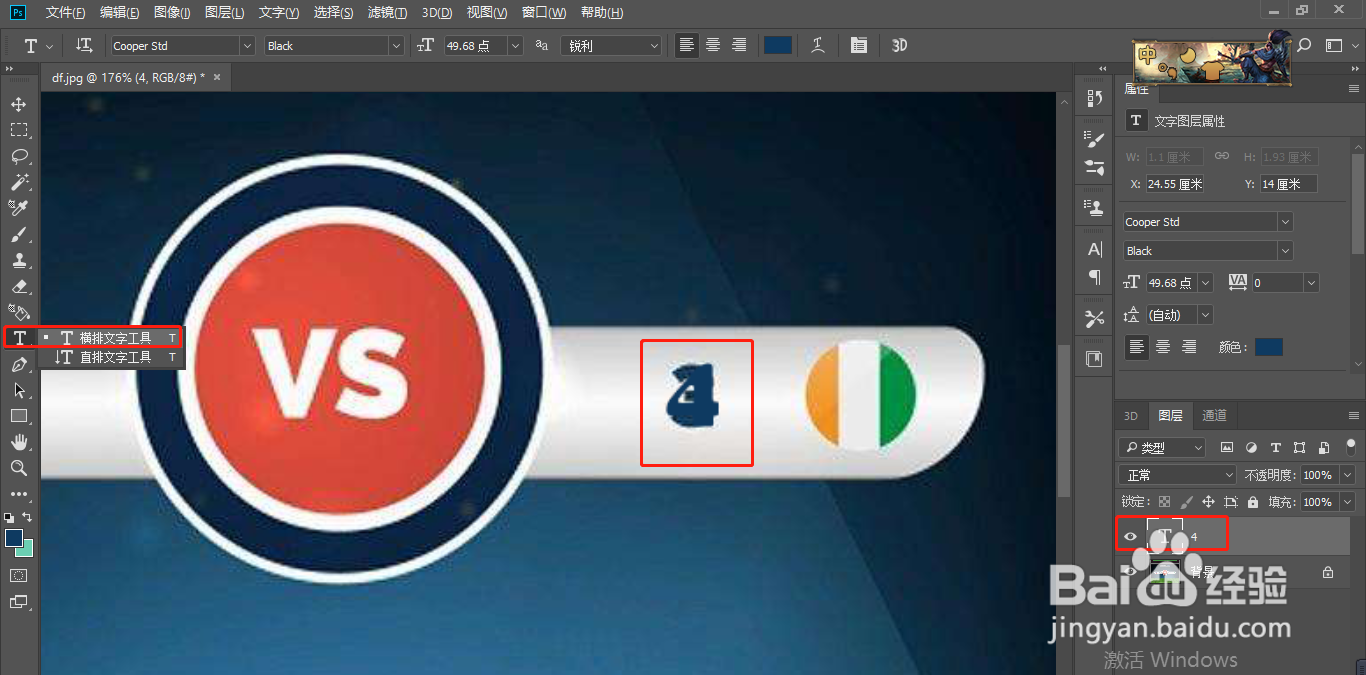
4、把4的眼睛关掉。用仿制图章工具选取3旁边的背景,将“3”擦除。
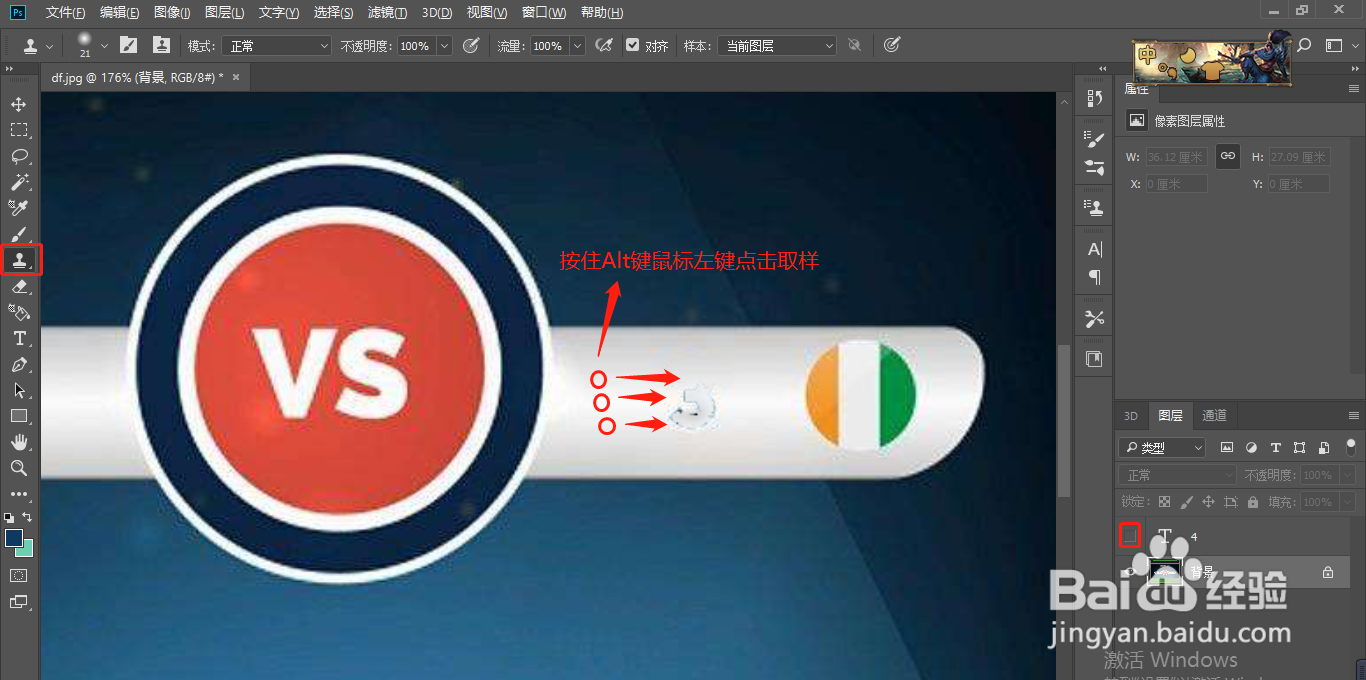
5、完全擦掉后,将4的眼睛打开显示即可。
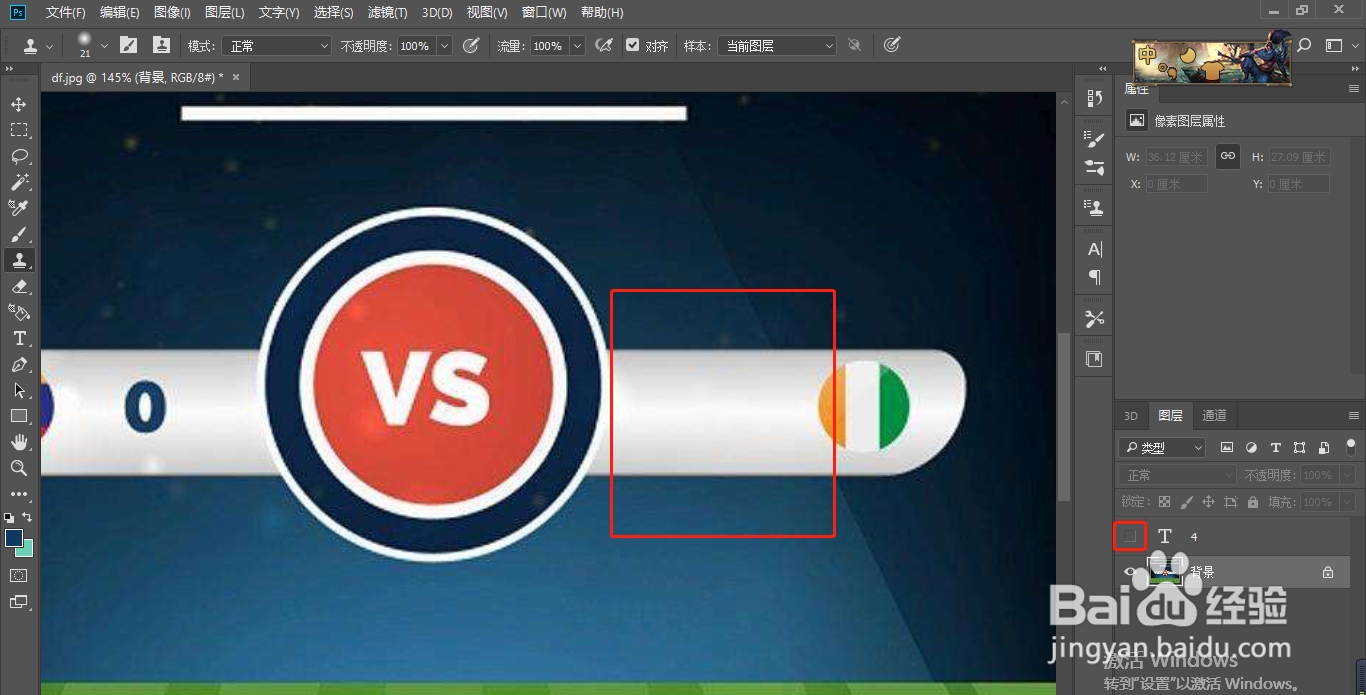
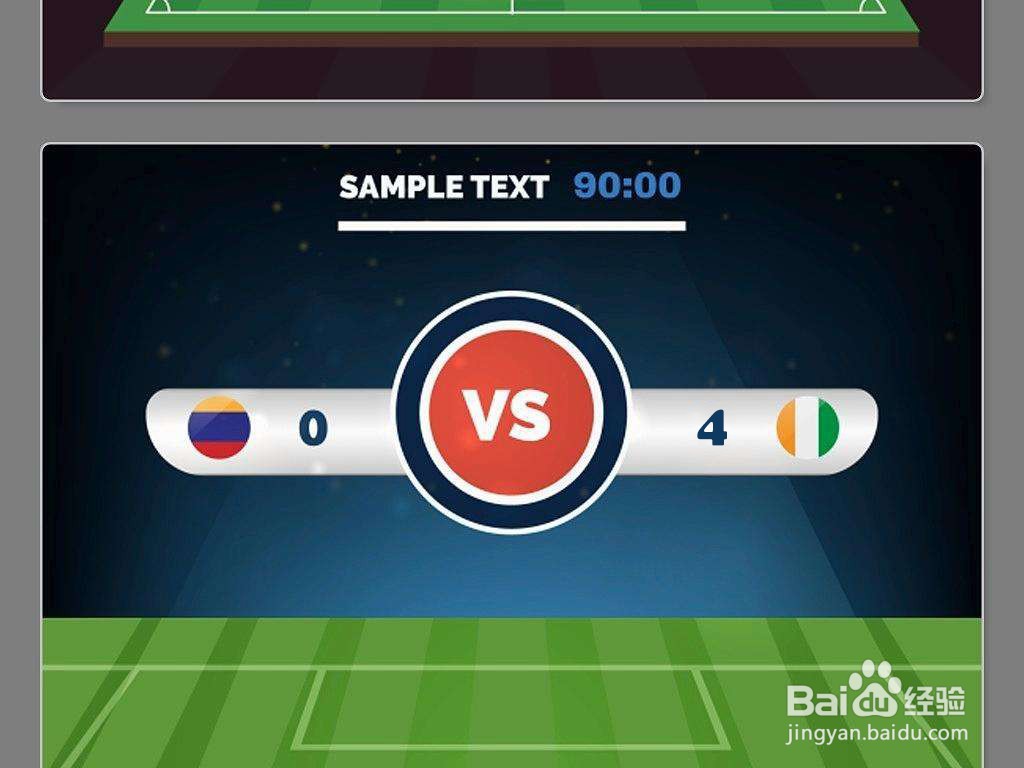
时间:2024-10-12 02:52:34
1、打开图片,用选框工具选中文字。

2、执行文字>匹配字体,选择一种相似度较高的字体,点击确定。
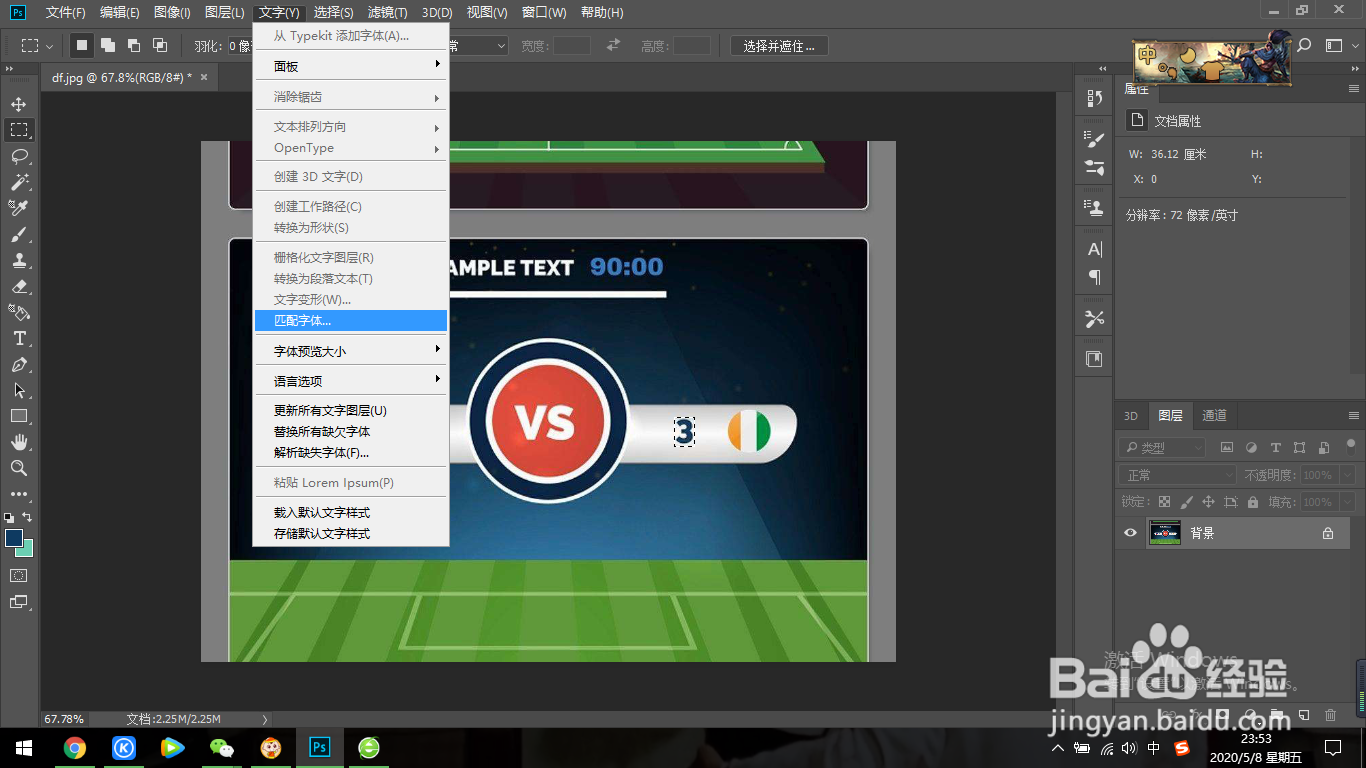
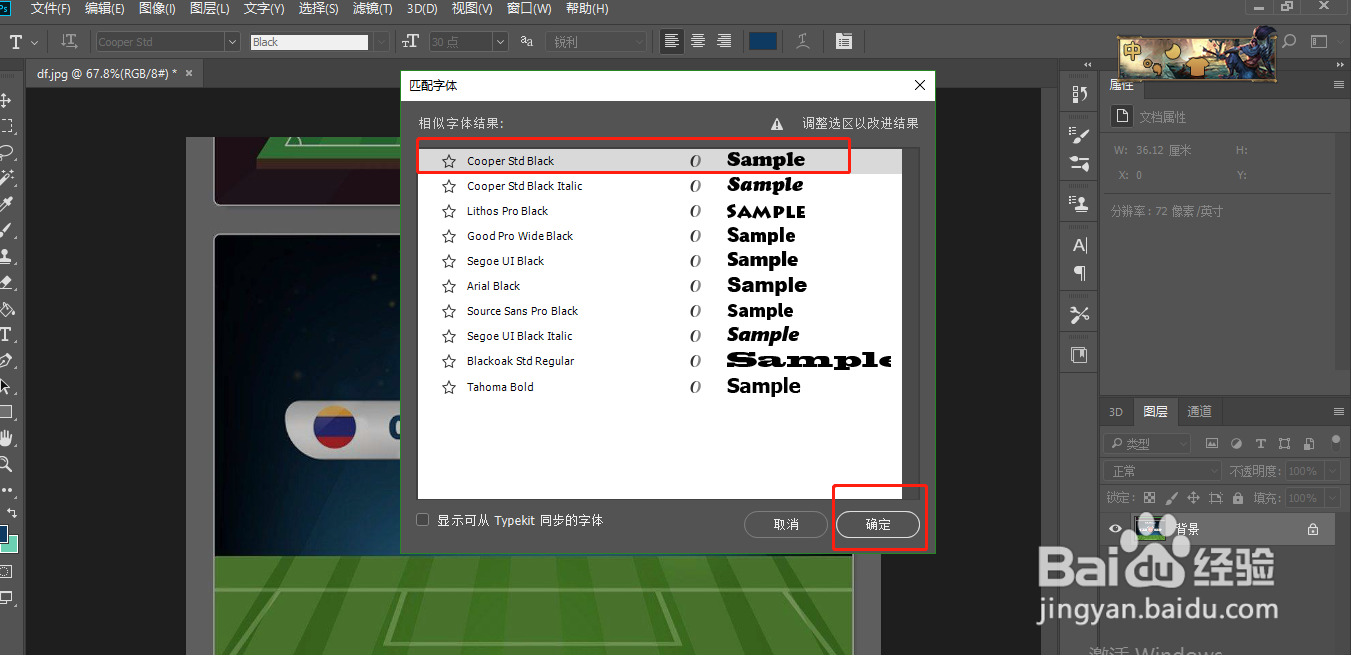
3、用文本工具输入文字。Ctrl+T自由变换大小和位置。
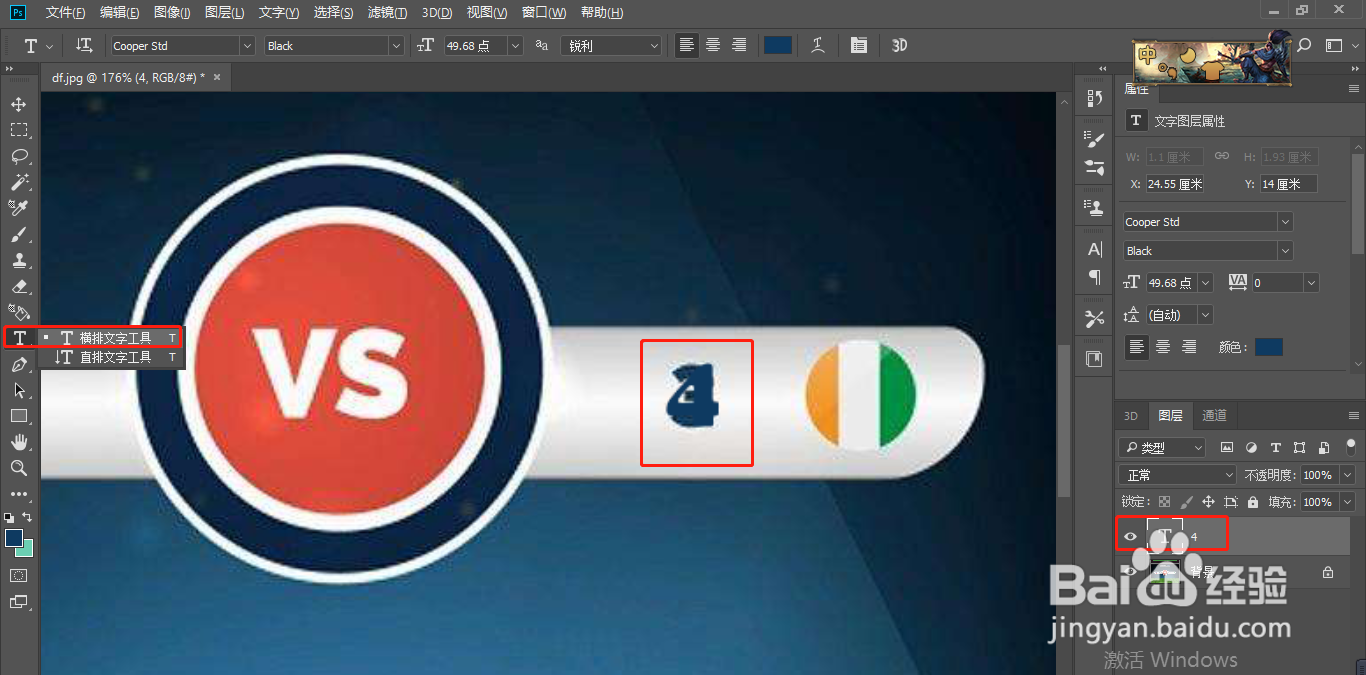
4、把4的眼睛关掉。用仿制图章工具选取3旁边的背景,将“3”擦除。
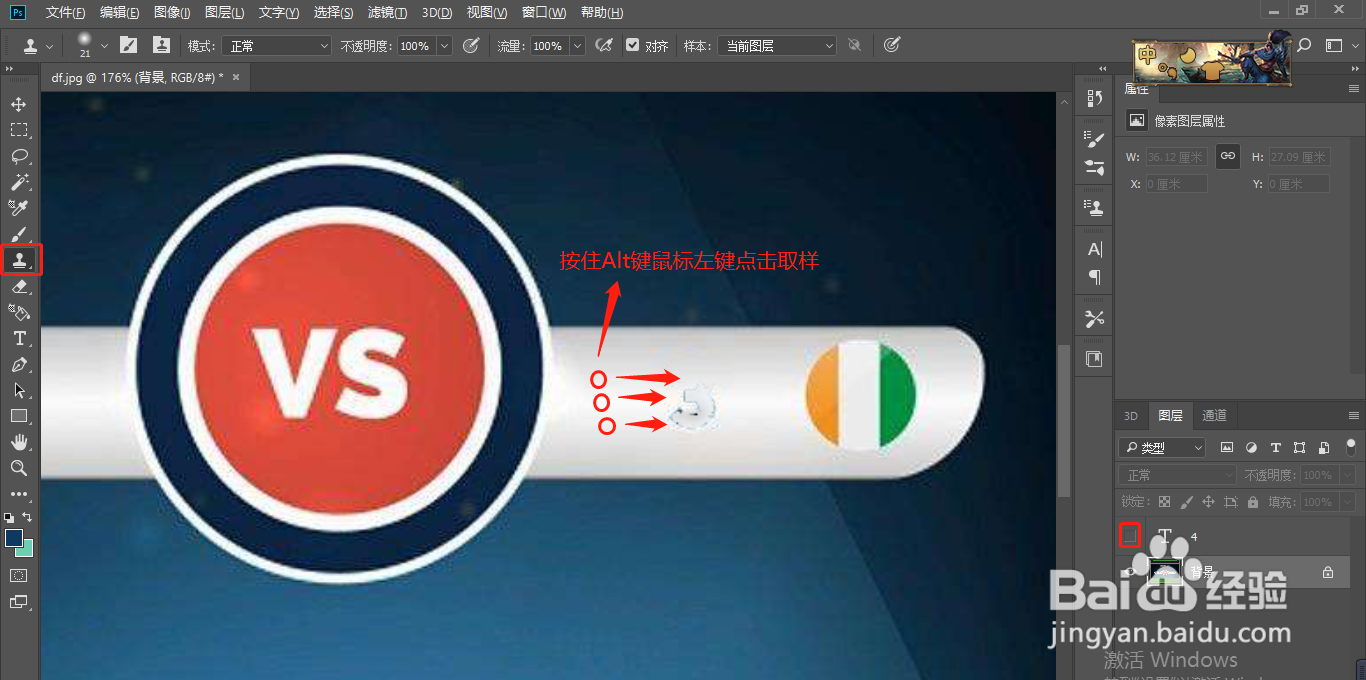
5、完全擦掉后,将4的眼睛打开显示即可。